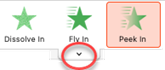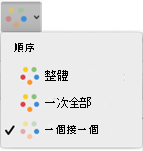若要提供額外的強調或分階段顯示您的資訊,您可以將動畫新增至 SmartArt 圖形 或 SmartArt 圖形中的個別圖案。 例如,您可以讓圖案從螢幕的某一邊快速飛入,或慢慢淡入。
新增動畫
-
選取要製作動畫的 SmartArt 圖形,然後選擇 [動畫] 索引標籤。
-
在 [動畫] 群組中,選取您想要的動畫效果。 選取
若要移除動畫,請從動畫選項庫中選取 [無 ]。
在 SmartArt 圖形中為個別圖案製作動畫
添加動畫後,您可以為單個形狀製作動畫。
-
在 [動畫] 索引標籤上,選取 [動畫] 群組中的 [效果選項],然後選擇 [逐一]。
注意:按鈕圖示和選單選項會因您選擇的動畫效果而異。
-
在 進階動畫 群組中,選取
-
在 [動畫窗格 ] 清單中,選取展開 V 形
-
選取您不想製作動畫的所有圖形, (按住 Ctrl 鍵,然後依次選取每個圖形) 。
-
在 [動畫] 群組中選擇 [無]。 (這會從形狀中刪除動畫效果。 它不會從 SmartArt 圖形中移除圖形 )
-
針對每個剩餘的圖形,以滑鼠右鍵按一下 [
提示: 使用 [動畫] 索引標籤上的 [動畫刷],快速將動畫從一個 SmartArt 圖形複製到另一個圖形。
反轉動畫的順序
-
移至具有您要反轉動畫的 SmartArt 圖形。
-
在 [動畫 ] 索引標籤的 [動畫] 群組中,選取 [
-
在 [SmartArt 動畫] 索引標籤上,選取 [反轉順序] 核取方塊。
微調動畫
您可以使用效果選項來調整動畫。
重要: 某些不適用於 SmartArt 圖形的動畫效果可用於圖形。 若要將這些效果套用至 SmartArt,請以滑鼠右鍵按一下它,然後選取 [轉換為圖形]。
-
移至包含您要調整的動畫的 SmartArt 圖形。
-
在 [動畫] 索引標籤上
-
在 [動畫窗格 ] 清單中,選取您要變更的動畫右側的箭號,然後選擇 [效果選項]。
-
選取 [群組圖形] 清單中的 [SmartArt 動畫] 索引標籤,從對話方塊中選取下列其中一個選項:
選項
描述
作為一個對象
將整個 SmartArt 圖形動畫化為一個大圖片或物件。
一次過
同時為每個形狀單獨製作動畫。 此動畫與 As one 物件 之間的差異在形狀旋轉或成長的動畫中最為顯著。 使用 All at once,每個形狀都會單獨旋轉或成長。 使用 As one 物件時,整個 SmartArt 圖形會旋轉或成長。
一一
逐個為每個形狀單獨製作動畫。
一次升級
同時為相同層級的所有形狀製作動畫。 例如,如果您有三個具有層級 1 文字的圖形,以及三個具有層級 2 文字的圖形,則層級 1 圖形會先一起製作動畫,然後層級 2 形狀會一起製作動畫。
一級一級
在移至下一個層級中的形狀之前,先為每個層級中的每個形狀製作動畫。 例如,如果您有四個具有層級 1 文字的形狀,以及三個具有層級 2 文字的形狀,則每個層級 1 形狀都會依序產生動畫效果,然後三個層級 2 形狀中的每一個都會依序產生動畫效果。
附註:
-
選項選項會因 SmartArt 的動畫製作方式而異。
-
[ 一次過所有 ] 動畫的行為與 [ 作為一個物件] 動畫不同。 例如,如果您選擇「 一次全部 」選項和「 飛入」 動畫,則飛行距離較遠的形狀將以更快的速度飛行,以便所有形狀同時到達目的地。 如果您選擇相同的動畫和「 作為一個物件」 選項,則所有形狀都會以相同的速度飛行。
-
如果您選擇 [作為一個物件] 以外的任何動畫,SmartArt 圖形的背景將顯示在投影片上。 您無法為背景製作動畫,因此如果它弄亂了您的投影片,請嘗試將 SmartArt 圖形的填滿和線條設定為 [ 無]。
移除動畫
-
移至包含您要移除的動畫的 SmartArt 圖形。
-
在 [動畫 ] 索引標籤的 [ 進階動畫] 群組中,選取
-
在 [動畫窗格 ] 清單中,選取您要變更的動畫右側的箭號,然後選取 [ 移除]。
新增動畫
-
選取要製作動畫的 SmartArt 圖形,然後選擇 [動畫] 索引標籤。
-
在 [動畫] 群組中,選取您想要的動畫效果。 選取
(要刪除動畫, 只需從動畫 選項庫中選擇無即可 )
在 SmartArt 圖形中為個別圖案製作動畫
添加動畫後,您可以為單個形狀製作動畫。
-
在 [動畫 ] 索引標籤的 [動畫] 群組中,選取 [效果選項],然後選取 [ 逐一]。
當您新增動畫效果時,[動畫] 窗格會在應用程式的右邊界開啟。
-
在 [動畫] 窗格中,每個動畫效果都會依序列出。
-
在 [動畫] 窗格中,選取您不想以動畫形式製作的任何項目, (按住 Ctrl 鍵,然後依) 次選取每個圖形,然後在 [動畫] 群組的 [動畫] 索引標籤上選取 [無]。 (這會從形狀中刪除動畫效果。 它不會從 SmartArt 圖形中移除圖形 )
-
在「動畫」窗格中,針對每個剩餘的動畫效果,選取項目,然後設定你想要的動畫選項,例如「開始」、「持續時間」和「延遲」。
效果選項
|
選項 |
描述 |
|---|---|
|
作為一個對象 |
將整個 SmartArt 圖形動畫化為一個大圖片或物件。 |
|
一次過 |
同時為每個形狀單獨製作動畫。 此動畫與 As one 物件 之間的差異在形狀旋轉或成長的動畫中最為顯著。 使用 All at once,每個形狀都會單獨旋轉或成長。 使用 As one 物件時,整個 SmartArt 圖形會旋轉或成長。 |
|
一一 |
逐個為每個形狀單獨製作動畫。 |
選項選項會因 SmartArt 的動畫製作方式而異。
移除動畫
-
選取 SmartArt 圖形後,在 [動畫] 索引標籤上,選取 [動畫窗格]。
-
在「動畫窗格」清單中,找出您要移除的動畫效果,然後選取「刪除」圖示。
新增動畫
若要為 SmartArt 圖形製作動畫,請選取您要製作動畫的 SmartArt 圖形,選取功能區上的 [動畫] 索引標籤,然後選取您想要的動畫效果。 您可以展開 [動畫] 庫 以查看更多選擇。
在 SmartArt 圖形中為個別圖案製作動畫
添加動畫後,您可以為單個形狀製作動畫。
-
在 [動畫] 索引標籤上,選取 [效果選項],然後選取 [ 逐一]。
-
在 [動畫 ] 索引標籤上,選取 [動畫窗格]。
-
在 [動畫窗格 ] 清單中,選取展開的 V 形 ,以顯示 SmartArt 圖形中所有圖案的清單。
-
選取您不想製作動畫的所有圖形, (按住 Command 鍵,然後依次選取每個圖形) ,然後選取清單上方的 [
-
針對每個剩餘的圖形,以滑鼠右鍵按一下 [
提示: 使用 [動畫] 索引標籤上的 [動畫刷],快速將動畫從一個 SmartArt 圖形複製到另一個圖形。
反轉動畫的順序
-
選取 SmartArt 圖形,其中包含您要反轉的動畫。
-
在 [動畫 ] 索引標籤上,選取 [動畫窗格
-
在窗格中,選取 [SmartArt 動畫 ] 以開啟該區段。
-
選取 [反轉順序] 核取方塊。
微調動畫
您可以使用效果選項來調整動畫。
-
選取具有您要調整動畫的 SmartArt 圖形。
-
在 [動畫 ] 索引標籤上,選取 [動畫窗格
-
在 [動畫] 窗格清單中,選取您要變更的元素。
-
在窗格的 [SmartArt 動畫] 底下,選取 [ 群組圖形 ] 清單,然後選擇下列其中一個選項:
選項
描述
作為一個對象
將整個 SmartArt 圖形動畫化為一個大圖片或物件。
一下子
同時為每個形狀單獨製作動畫。 此動畫與 As one 物件 之間的差異在形狀旋轉或成長的動畫中最為顯著。 使用 All at once,每個形狀都會單獨旋轉或成長。 使用 As one 物件時,整個 SmartArt 圖形會旋轉或成長。
按一一分店
逐個為每個形狀單獨製作動畫。
一次按級別
同時為相同層級的所有形狀製作動畫。 例如,如果您有三個具有層級 1 文字的圖形,以及三個具有層級 2 文字的圖形,則層級 1 圖形會先一起製作動畫,然後層級 2 形狀會一起製作動畫。
逐一關卡
在移至下一個層級中的形狀之前,先為每個層級中的每個形狀製作動畫。 例如,如果您有四個具有層級 1 文字的形狀,以及三個具有層級 2 文字的形狀,則每個層級 1 形狀都會依序產生動畫效果,然後三個層級 2 形狀中的每一個都會依序產生動畫效果。
附註:
-
選項選項會因 SmartArt 的動畫製作方式而異。
-
[ 一次過所有 ] 動畫的行為與 [ 作為一個物件] 動畫不同。 例如,如果您選擇「 一次全部 」選項和「 飛入」 動畫,則飛行距離較遠的形狀將以更快的速度飛行,以便所有形狀同時到達目的地。 如果您選擇相同的動畫和「 作為一個物件」 選項,則所有形狀都會以相同的速度飛行。
-
如果您選擇 [作為一個物件] 以外的任何動畫,SmartArt 圖形的背景將顯示在投影片上。 您無法為背景製作動畫,因此如果它弄亂了您的投影片,請嘗試將 SmartArt 圖形的填滿和線條設定為 [ 無]。
移除動畫
-
選取包含您要移除的動畫的 SmartArt 圖形。
-
在 [動畫 ] 索引標籤上,選取 [動畫窗格
-
在 [動畫窗格 ] 清單中,選取您要從中移除動畫效果的元素。
-
在清單頂端,選取 [
選擇動畫的提示
若要決定哪個動畫效果最佳,請查看 SmartArt 圖形文字窗格中的資訊,因為大部分的動畫都會從 [文字] 窗格中的頂端項目符號開始,然後從該處向下移動。 或者,您可以以相反的順序播放動畫 (請參閱) 上面的「反轉動畫的順序」部分。 如果您看不到 [文字] 窗格,請在 [SmartArt 工具設計] 索引標籤的 [建立圖形] 群組中選取 [文字窗格]。
可用的動畫取決於 SmartArt 圖形的版面配置,但您一律可以一次為所有圖形製作動畫,或一次為一個圖形製作動畫。
您套用至 SmartArt 圖形的動畫,與您可以套用至圖案、文字或文字藝術師的動畫不同,方式如下:
-
形狀之間的連接線始終與第二個形狀相關聯,並且不會單獨製作動畫。
-
如果您將動畫套用至 SmartArt 圖形中的圖案,動畫會依圖案的出現順序播放。 順序只能作為一個整體來顛倒。
範例: 如果您有六個形狀,每個形狀都包含一個字母 A 到 F,您可以播放從 A 到 F 或 F 到 A 的動畫。您不能亂順序播放動畫,例如 A 到 C,然後從 F 到 D。但是,您可以創建多張幻燈片來模仿此順序。 在此範例中,您可以建立一張投影片來製作圖案 A 到 C 的動畫,以及第二張投影片來製作圖案 F 到 D 的動畫。
-
當您切換 SmartArt 圖形版面配置時,您新增的任何動畫都會傳輸至新的版面配置。


![[動畫] 索引標籤上的 [其他] 按鈕](/images/zh-tw/15bf0e4d-4c1d-447a-a7bc-1bd74a71d05a)
![PowerPoint 中 [動畫] 索引標籤上的 [效果選項] 功能表。](/images/zh-tw/d2086bc8-95a6-4290-86e6-429a37bef59c)


![[動畫] 群組中的無動畫選項 ([無])](/images/zh-tw/8632989b-288a-4355-addf-4a996623684b)


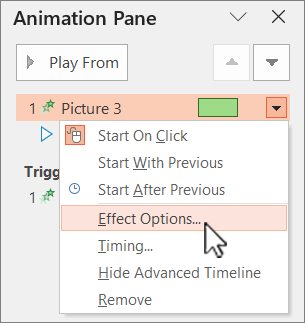
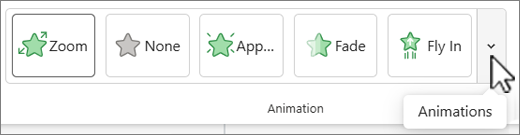
![PowerPoint 中 [動畫] 索引標籤上的 [效果選項] 功能表。](/images/zh-tw/1f0010ec-9f23-4c10-9cf5-36ba41cfc573)